Como corrigir o código de erro 800b0100 no Windows 7?
Publicados: 2018-03-07Talvez você tenha reformatado seu computador e esteja instalando o Windows 7. A tela congela e você vê a mensagem de erro 800B0100. Muitos usuários que tentaram atualizar seu sistema operacional tiveram o mesmo problema. Portanto, você definitivamente não está sozinho e existem vários métodos que você pode tentar para corrigir o código de erro 800b0100 do Windows 7.
O que causa o código de erro 800b0100
Há muitas razões por trás do código de erro 800b0100. Aqui estão alguns dos culpados comuns:
- Arquivos de instalação do Windows 7 corrompidos ou incompletos
- Chaves de registro do Windows incorretas ou corrompidas
- Malware ou vírus infectando determinados arquivos de sistema do Windows 7
É importante identificar exatamente o que causa o código de erro 800b0100. Dessa forma, você poderá resolvê-lo de forma eficaz e evitar que ele se repita.
Neste artigo, mostraremos alguns dos métodos comuns de correção do código de erro 800b0100 do Windows 7. Observe que as etapas se tornam mais complicadas e demoradas à medida que você avança no conteúdo. Por isso, aconselhamos que você os leia com atenção. Se você não estiver confiante, recomendamos a contratação de um profissional.
1) Reparando entradas de registro
A correção manual dos arquivos de registro do Windows pode ser complicada. Se feito incorretamente, pode fazer mais mal do que bem ao seu sistema operacional. Mesmo perder uma vírgula pode impedir que seu computador inicialize corretamente!
Como tal, recomendamos que você use uma ferramenta confiável como o Auslogics Registry Cleaner, que detectará e reparará quaisquer problemas de registro relacionados ao código de erro 800b0100. Antes de cada verificação, o programa criará automaticamente um backup, permitindo que você desfaça as alterações com apenas um clique. Auslogics Registry Cleaner irá procurar referências de arquivos ausentes, entradas de registro inválidas e links quebrados. Após corrigir o problema, a ferramenta consequentemente melhora o desempenho e a velocidade do seu computador.
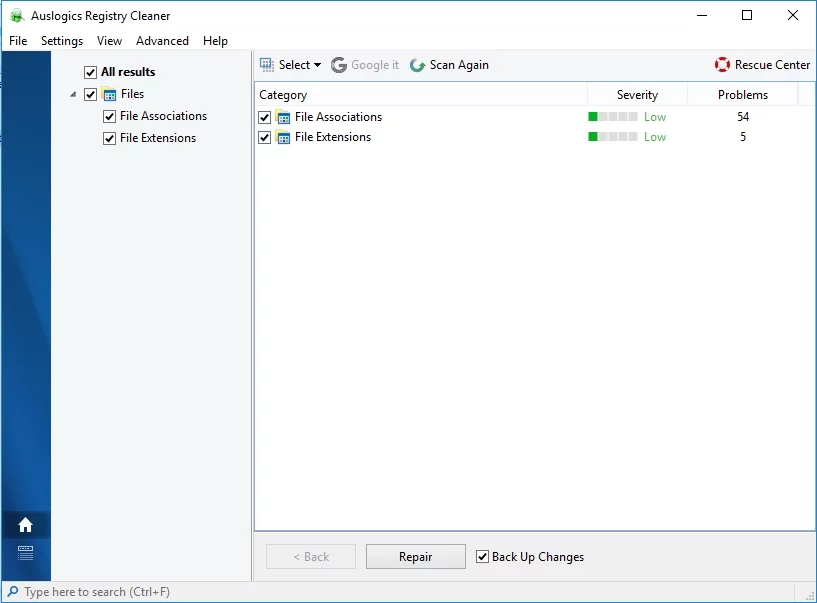
2) Usando a Ferramenta de Preparação para Atualização do Sistema
A Microsoft desenvolveu a Ferramenta de Preparação para Atualização do Sistema exclusivamente para reparar erros associados a atualizações do Windows. Quando o computador tem arquivos de sistema danificados, o problema pode impedir que a atualização determine qual versão do Windows está sendo executada no momento em sua unidade. Esse também é um dos problemas que podem impedir que o Windows 7 conclua com êxito uma atualização.
É altamente recomendável que você use a Ferramenta de Preparação para Atualização do Sistema antes de tentar as outras etapas listadas abaixo. Este programa examinará seu sistema por cerca de 15 minutos. Não cancele o processo se ele aparentemente congelar em 60%. Seja paciente e espere que ele complete sua varredura e reparos. Você pode visitar o site da Microsoft e baixar a versão mais recente desta ferramenta. Certifique-se de selecionar aquele que é adequado para o seu sistema operacional.
3) Desativando o software de segurança ou o firewall do Windows
Se a Ferramenta de Preparação para Atualização do Sistema não corrigir o erro, tente desabilitar o software de segurança. Existe a possibilidade de estar impedindo a atualização do Windows de acessar a Internet. Se você não tiver um software de segurança de terceiros, tente desabilitar o Firewall do Windows. Siga os passos abaixo:
- Inicialize em seu computador através do perfil de administrador.
- Pressione a tecla Windows + R.
- Na caixa de diálogo Executar, digite “Painel de Controle” (sem aspas) e clique em OK.
- Quando o Painel de Controle estiver ativo, selecione Sistema e Segurança.
- Clique em Firewall do Windows.
- Selecione Ativar ou Desativar o Firewall do Windows.
- Você será levado para a página Personalizar configurações. Clique na opção para desativar o Firewall do Windows para redes públicas e privadas.
- Clique em OK e volte para o que você estava fazendo antes do erro ocorrer.
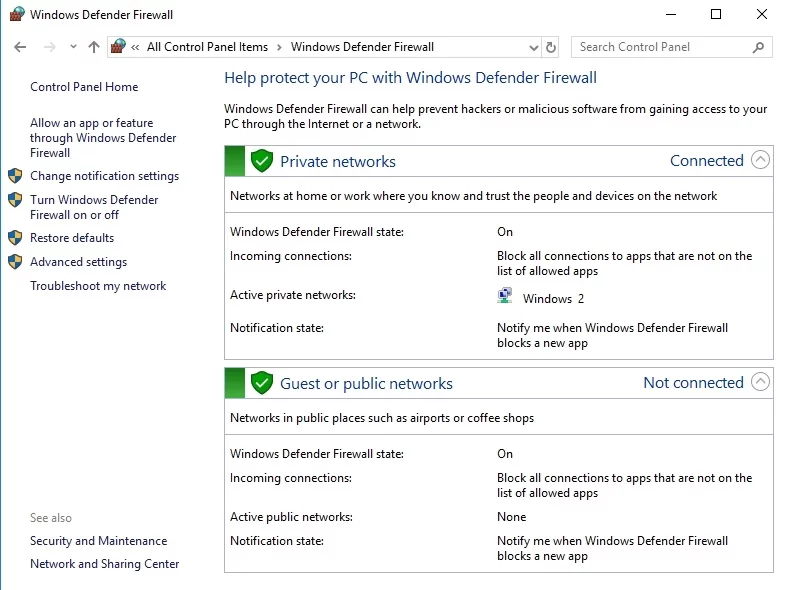
4) Atualizando os Drivers
Drivers incompatíveis ou corrompidos também podem ser a razão por trás do código de erro 800b0100. Felizmente, atualizá-los pode efetivamente corrigir o problema. Você pode acessar o site do fabricante e procurar as versões mais recentes dos drivers. No entanto, isso pode ser demorado e difícil. Você precisa encontrar, baixar e atualizar manualmente os drivers, o que pode ser irritante. Se você instalar uma versão incompatível, pode até piorar o problema.

Sua melhor aposta é usar uma ferramenta confiável como o Auslogics Driver Updater, que pode automatizar o processo. O que este programa faz é atualizar todos os seus drivers, não apenas aqueles que causaram o erro 800b0100. Com um clique, você pode resolver o problema e otimizar a velocidade e o desempenho do seu computador.
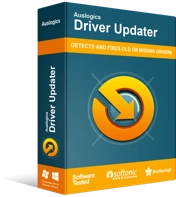
Resolver problemas do PC com o Driver Updater
O desempenho instável do PC geralmente é causado por drivers desatualizados ou corrompidos. O Auslogics Driver Updater diagnostica problemas de driver e permite atualizar drivers antigos de uma só vez ou um de cada vez para que seu PC funcione mais suavemente
5) Executando o Verificador de Arquivos do Sistema Windows
O Verificador de arquivos do sistema é uma ferramenta que verifica e repara arquivos de sistema corrompidos do Windows. Portanto, usar este programa pode corrigir o erro 800b0100. Siga as instruções abaixo:
- Clique em Iniciar.
- Na caixa de pesquisa, digite “command” (sem aspas).
- No teclado, pressione e segure CTRL + Shift e pressione Enter.
- Uma caixa de diálogo de permissão aparecerá.
- Selecione Sim. Isso deve abrir o prompt de comando.
- Digite “sfc/scannow” (sem aspas) e pressione Enter.
- A ferramenta deve começar a verificar problemas relacionados ao código de erro 800b0100 e outros problemas de arquivo do sistema. Aguarde o Verificador de arquivos do sistema concluir o processo.
- Siga os comandos na tela.
6) Limpando arquivos inúteis
Com o tempo, sua navegação diária na Internet e o uso do computador podem acumular muitos arquivos indesejados. Isso pode criar conflitos de arquivo ou sobrecarregar seu disco rígido, causando problemas como o erro 800B0100. Como tal, seria aconselhável executar a Limpeza de disco. Isso garantirá que seu computador esteja funcionando rápido, limpo e sem erros. Aqui estão os passos:
- Clique em Iniciar.
- Na caixa de pesquisa, digite “command” (sem aspas).
- No teclado, pressione e segure CTRL + Shift e pressione Enter.
- Uma caixa de diálogo de permissão aparecerá.
- Selecione Sim. Isso deve abrir o prompt de comando.
- Digite “cleanmgr” (sem aspas) e pressione Enter.
- A Limpeza de disco começará a calcular quanto espaço você pode liberar na unidade selecionada.
- Selecione as categorias que deseja excluir e clique em OK.
7) Registrando novamente o arquivo Wintrust.dll
O outro método que provou corrigir com êxito o código de erro 800b0100 é registrar novamente o arquivo Wintrust.dll. Você pode facilmente seguir os passos abaixo:
- Inicialize em seu computador através do perfil de administrador.
- No teclado, pressione a tecla Windows + R.
- Na caixa de diálogo Executar, digite “cmd” (sem aspas) e clique em OK.
- Quando o prompt de comando aparecer, digite “regsvr32 wintrust.dll” (sem aspas) e pressione Enter.
- Depois disso, digite “net stop cryptsvc” (sem aspas) e pressione Enter.
- Digite “ren %systemroot%\system32\catroot2 oldcatroot2” (sem aspas) e pressione Enter.
- Digite “net start cryptsvc” (sem aspas) e pressione Enter.
- Depois de concluir as etapas acima, volte ao que estava fazendo antes do erro.
O aplicativo não contém malware e foi projetado especificamente para o problema descrito neste artigo. Basta fazer o download e executá-lo no seu PC. download grátis
Desenvolvido por Auslogics
Auslogics é um desenvolvedor de aplicativos Microsoft Silver certificado. A Microsoft confirma a alta experiência da Auslogics no desenvolvimento de software de qualidade que atende às crescentes demandas dos usuários de PC.
Você já tentou algum dos métodos que mencionamos neste artigo?
Deixe-nos saber os resultados através dos comentários abaixo!
